120个CAD技巧(比如修改了快捷命令后输入reinit后不用重启cad就可以使用新命令))
CAD快捷键命令大全(最全)

CAD快捷键命令大全(最全) CAD快捷键命令大全(最全)在CAD软件中,使用快捷键可以提高工作效率,加快设计速度。
下面是CAD常见的快捷键命令大全,供大家参考。
1. 基本操作- 新建图纸:CTRL+N- 打开图纸:CTRL+O- 保存图纸:CTRL+S- 另存为:CTRL+SHIFT+S- 关闭图纸:CTRL+W- 退出CAD:EXIT- 撤销:CTRL+Z- 重做:CTRL+Y- 剪切:CTRL+X- 复制:CTRL+C- 粘贴:CTRL+V- 删除:DELETE- 选择:CTRL+A- 选择对象:SPACE 2. 绘图命令- 直线:L- 多段线:P- 圆:C- 矩形:REC- 椭圆:ELLIPSE- 弧线:ARC- 多边形:POLYGON - 标准块创建:INSERT - 复制:COPY- 镜像:MIRROR- 移动:MOVE- 旋转:ROTATE- 缩放:SCALE- 长度计算:DIST- 角度计算:ANGLE3. 修改命令- 标注:DIM- 复制对象属性:MATCHPROP - 单位设置:UNITS- 图层管理:LAYER- 原点设置:PUCINSBASE- 删除重复对象:OVERKILL- 清除未使用的块定义:PURGE - 线型管理:LINETYPE- 样式管理:STYLE4. 三维操作命令- 绘制立方体:BOX- 绘制圆柱体:CYLINDER- 绘制圆锥体:CONE- 绘制球体:SPHERE- 绘制管道:PIPE- 旋转立方体体:3DROTATE- 三维缩放:3DSCALE- 三维移动:3DMOVE- 三维镜像:3DMIRROR5. 控制命令- 运行脚本文件:SCRIPT- 动态输入:DYNMODE- 画布背景色:BKGCOLOR- 透明度设置:TRANSPARENCY- 线宽设置:LWEIGH6. 布局命令- 创建布局:LAYOUT- 管理布局:PAGESETUP- 打印设置:PLOT- 打印预览:PUBLISH除了以上列举的常用快捷键命令,CAD还有很多其他功能丰富的命令可供使用。
CAD失效命令恢复方法之2

CAD120种常用失效命令恢复方法之60-120条60.【当绘图时没有虚线框显示,比如画一个矩形,取一点后,拖动鼠标时没有矩形虚框跟着变化】这时需修改DRAGMODE的系统变量,推荐修改为AUTO。
系统变量为ON时,再选定要拖动的对象后,仅当在命令行中输入DRAG后才在拖动时显示对象的轮廓。
系统变量为OFF时,在拖动时不显示对象的轮廓。
系统变量位AUTO时,在拖动时总是显示对象的轮廓。
61.【当选取对象时,拖动鼠标产生的虚框变为实线框且选取后留下两个交叉的点时咋办呀】将BLIPMODE的系统变量修改为OFF即可。
62.【用AutoCAD打开一张旧图,有时会遇到异常错误而中断退出咋办呀】则可以新建一个图形文件,而把旧图用图块形式插入,也许可以解决问题。
不是百分百哦.63.【在AutoCAD中有时尺寸箭头及Trace画的轨迹线变为空心咋办呀】用FILLMMODE命令,在提示行下输新值1可将其重新变为实心。
64.【autocad2004新增了为图形设置密码的功能】具体的设置方法如下:(1)执行保存命令后,在弹出的save drawing as(图形另存为)对话框中,选择对话框右上方tools(工具)下拉菜单中的security options(安全选项),autocad会弹出security options (安全选项)对话框,(2)单击password(口令)选项卡,在password or phrase to open this drowing (用于打开此图形的口令或短语)文本框中输入密码。
此外,利用digital sinnature(数字签名)选项卡还可以设置数字签名。
65.【温馨小提示】在cad中可以用ctrl+z取消上面的操作,用ctrl+y恢复,但是在2004之前只能恢复一步,而2004后可以多次恢复。
66.【CAD多重复制】在复制对象时,多重复制总是需要输入M,显得比较麻烦,你可以在acad.lsp文件中添加程序实现不必输入defunC:CVV ()(setvar "cmdecho" 0)(setqcss (ssget)) (command "copy" css "" "m")(setqcss nil) (setvar "cmdecho" 1)(prin1) )即输入CVV回车,即可实现多重复制。
120个CAD技巧(比如修改了快捷命令后输入reinit后不用重启cad就可以使用新命令))

120个CAD技巧(比如修改了快捷命令后输入reinit后不用重启cad就可以使用新命令))1.【CTrl+N无效时之解决办法】众所周知CTRL+N是新建命令但有时候CTRL+N则出现选择面板这时只需到OP选项里调下设置操作:OP(选项)------系统-------右侧有一个启动(A显示启动对话框B不显示启动对话框)选择A则新建命令有效,反则无效2.【Ctrl键无效之解决办法】有时我们会碰到这样的问题7比如CTRL+C(复制),,CTRL+V(粘贴)CTRL+A(全选)等一系列和CTRL键有关的命令都会失效这时你只需到OP选项里调一下操作:OP(选项)-----用户系统配置------WINDOWS标准加速键(打上勾)标准加速键打上勾后,和CTRL键有关的命令则有效,反之失灵3.【填充无效时之解决办法】有的时候填充时会填充不出来除了系统变量需要考虑外"还需要去OP选项里检查一下OP---------显示-----------应用实体填充(打上勾)4.【加选无效时之解决办法】正确的设置应该是可以连续选择多个物体但有的时候,连续选择物体会失效,只能选择最后一次所选中的物体这时可以如下解决()进入OP(选项)---------选择-----------SHIFT键添加到选择集(把勾去掉)用SHIFT键添加到选择集“去掉勾”后则加选有效反之加选无效命令:PICKADD 值:0/15.【CAD命令三键还原】如果CAD里的系统变量被人无意更改或一些参数被人有意调整了怎么办这时不需重装,也不需要一个一个的改'操作:+ r" ^3 J; D5 Z( qOP选项-----配置-----重置即可恢复但恢复后,有些选项还需要一些调整,例如十字光标的大小等~6.【鼠标中键不好用怎么办呀】正常情况下;CAD的滚轮可用来放大和缩小,,,还有就是平移(按住)但有的时候,按住滚轮时,不是平移,而是出下一个菜单,很烦人这时只需调下系统变量初始值:1支持菜单(.mnu) 文件定义的动作当按住并拖动按钮或滑轮时,支持平移操【命令行中的模型,布局不见是的解决办法】op----选项------显示---------显示布局和模型选项卡(打上勾即可)7.【CAD技巧】众所周知,确定键有两个,一个是“回车”另一个则是“空格”7 h:但现在就让我们用右键来代替他们吧OP选项-----用户系统配置-------绘图区域中使用快捷菜单(打上勾)自定义右键单击进去------把所有的重复上一个命令打上勾试下,右键是不是有确定的攻效了.首推:希望大家能养成右键确定这个习惯其次:空格键次之烦感:千万不要用回车键确定8.【图形里的圆不圆了咋办呀】经常做图的人都会有这样的体会所画的圆都不圆了,当然,学过素描的人都知道,圆是有很多折线组合而成这里就不多说了.一个命令搞定它命令:RE~即可9.【图形窗口中显示滚动条】也许有人还用无滚轮的鼠标,那么这时滚动条也许还有点作用(如果平移不太会用): @; x4 P4 Z' sop----显示------图形窗口中显示滚动条即可.10.【保存的格式】OP----打开和保存----另存为2000格式为什么要存2000格式呢因为CAD版本只向下兼容;这样用2002 2004 2006都可以打开了方便操作11.【如果想下次打印的线型和这次的一样怎么办】!换言之.【如何保存打印列表】op选项-----打印------添加打印列表但在这之前,你得自己建立一个属于自己的例表& g:表告诉我你不会建12.【如果在标题栏显示路径不全怎么办】op选项---------打开和保存----------在标题栏中显示完整路径(勾选)即可13.【目标捕捉(OSNAP)有用吗】- ?% I答:用处很大。
CAD常用快捷键操作入门
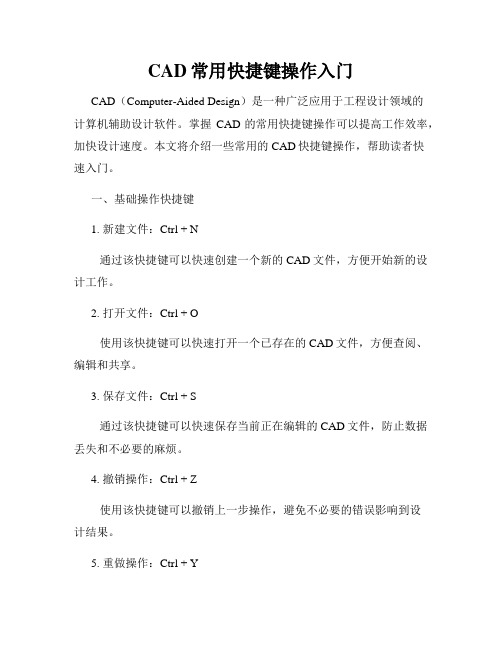
CAD常用快捷键操作入门CAD(Computer-Aided Design)是一种广泛应用于工程设计领域的计算机辅助设计软件。
掌握CAD的常用快捷键操作可以提高工作效率,加快设计速度。
本文将介绍一些常用的CAD快捷键操作,帮助读者快速入门。
一、基础操作快捷键1. 新建文件:Ctrl + N通过该快捷键可以快速创建一个新的CAD文件,方便开始新的设计工作。
2. 打开文件:Ctrl + O使用该快捷键可以快速打开一个已存在的CAD文件,方便查阅、编辑和共享。
3. 保存文件:Ctrl + S通过该快捷键可以快速保存当前正在编辑的CAD文件,防止数据丢失和不必要的麻烦。
4. 撤销操作:Ctrl + Z使用该快捷键可以撤销上一步操作,避免不必要的错误影响到设计结果。
5. 重做操作:Ctrl + Y通过该快捷键可以重新执行上一次撤销的操作,方便修正错误或者回退到之前的状态。
6. 复制选中对象:Ctrl + C使用该快捷键可以将选中的对象复制到剪贴板中,方便在其他地方进行粘贴操作。
7. 剪切选中对象:Ctrl + X通过该快捷键可以将选中的对象剪切到剪贴板中,方便在其他地方进行粘贴操作。
8. 粘贴对象:Ctrl + V使用该快捷键可以将剪贴板中的对象粘贴到当前位置,方便实现复制和移动操作。
9. 删除选中对象:Delete通过该快捷键可以快速删除选中的对象,方便实现清理和修改操作。
10. 移动选中对象:M利用该快捷键可以快速移动选中的对象,方便调整位置和布局。
二、绘图操作快捷键1. 直线:L使用该快捷键可以快速进行直线的绘制操作,方便绘制直线图形。
2. 圆:C通过该快捷键可以快速进行圆形的绘制操作,方便绘制圆形图形。
3. 矩形:REC利用该快捷键可以快速进行矩形的绘制操作,方便绘制矩形图形。
4. 多边形:POL使用该快捷键可以快速进行多边形的绘制操作,方便绘制多边形图形。
5. 弧线:ARC通过该快捷键可以快速进行弧线的绘制操作,方便绘制弧线图形。
CAD快捷键-CAD常用快捷键命令大全

CAD快捷键-CAD常用快捷键命令大全CAD 快捷键 CAD 常用快捷键命令大全在 CAD(计算机辅助设计)软件的使用中,快捷键命令是提高绘图效率的关键。
熟练掌握这些快捷键,可以让您在设计工作中事半功倍。
下面为大家详细介绍一下 CAD 中常用的快捷键命令。
一、绘图命令快捷键1、直线(LINE):L这是绘制直线的快捷键,输入“L”后,按照提示指定起点和终点,即可快速绘制出一条直线。
2、圆(CIRCLE):C按下“C”键,能轻松绘制圆形。
可以选择指定圆心和半径,或者通过其他方式来确定圆的大小和位置。
3、矩形(RECTANG):REC需要绘制矩形时,输入“REC”,然后指定矩形的两个对角点,就能快速得到矩形图形。
4、多边形(POLYGON):POL若要绘制正多边形,使用“POL”快捷键,接着输入边数和相关参数,就能完成多边形的绘制。
5、圆弧(ARC):A使用“A”快捷键,可按照指定的方式绘制圆弧,如起点、端点、圆心等。
二、修改命令快捷键1、移动(MOVE):M选中需要移动的对象,输入“M”,指定基点和位移点,即可将对象移动到新的位置。
2、复制(COPY):CO/CP“CO”或“CP”都能执行复制操作,选择要复制的对象,指定基点和目标点,实现对象的复制。
3、旋转(ROTATE):RO通过“RO”快捷键,选中对象并指定旋转基点,输入旋转角度,就能完成对象的旋转。
4、缩放(SCALE):SC输入“SC”,选择要缩放的对象,指定基点,输入缩放比例因子,实现对象的缩放。
5、修剪(TRIM):TR使用“TR”命令,选择作为修剪边界的对象,然后选择要修剪的对象部分,即可完成修剪操作。
6、延伸(EXTEND):EX按下“EX”,选择作为延伸边界的对象,再选择要延伸的对象,将其延伸到边界。
三、标注命令快捷键1、线性标注(DIMLINEAR):DLI“DLI”用于标注水平或垂直的线性尺寸。
2、对齐标注(DIMALIGNED):DAL对于倾斜的对象,使用“DAL”进行对齐标注。
CAD快捷键命令的使用技巧和注意事项

CAD快捷键命令的使用技巧和注意事项CAD快捷键命令最全CAD快捷键命令的使用技巧和注意事项在计算机辅助设计(CAD)领域,快捷键命令是提高工作效率的重要工具。
通过熟练掌握CAD软件的快捷键命令,可以大大减少鼠标操作,提高绘图速度和准确性。
本文将介绍一些常用的CAD快捷键命令,以及使用技巧和注意事项。
一、基本操作类快捷键命令1. 移动视图:通过按住鼠标滚轮并拖动,可以快速移动视图。
这是一种常用的快捷方式,可以避免频繁使用滚动条。
2. 缩放视图:使用鼠标滚轮可以实现视图的缩放。
向前滚动滚轮可以放大视图,向后滚动滚轮可以缩小视图。
3. 选择对象:使用“Ctrl”键加鼠标左键可以选择多个对象。
这种方式比逐个选择对象更加高效。
4. 撤销操作:使用“Ctrl+Z”可以撤销上一步操作。
这是一个非常有用的快捷键命令,可以帮助我们纠正错误。
5. 重做操作:使用“Ctrl+Y”可以重做上一步被撤销的操作。
这个快捷键命令可以帮助我们恢复误操作。
二、绘图类快捷键命令1. 绘制直线:使用“L”键可以快速绘制直线。
按下“L”键后,点击起点和终点即可完成直线的绘制。
2. 绘制圆弧:使用“A”键可以快速绘制圆弧。
按下“A”键后,点击圆弧的起点、终点和圆心即可完成圆弧的绘制。
3. 绘制矩形:使用“REC”键可以快速绘制矩形。
按下“REC”键后,点击矩形的对角线的两个端点即可完成矩形的绘制。
4. 绘制多边形:使用“POL”键可以快速绘制多边形。
按下“POL”键后,输入多边形的边数和半径即可完成多边形的绘制。
三、编辑类快捷键命令1. 移动对象:使用“M”键可以快速移动选中的对象。
按下“M”键后,选择要移动的对象,然后指定移动的目标位置即可完成移动操作。
2. 复制对象:使用“CP”键可以快速复制选中的对象。
按下“CP”键后,选择要复制的对象,然后指定复制的目标位置即可完成复制操作。
3. 旋转对象:使用“RO”键可以快速旋转选中的对象。
AutoCAD使用技巧大全集

AutoCAD使用技巧大全集AutoCAD使用技巧大全集AutoCAD是目前国内外使用最广泛的CAD软件,AutoCAD丰富的绘图命令,CAD绘图技巧1.如何替换找不到的原文字体?复制要替换的字库为将被替换的字库名,如:打开一幅图,提示未找到字体jd,你想用hztxt.shx替换它,那么你可以去找AutoCAD 字体文件夹(font)把里面的hztxt.shx复制一份,重新命名为jd.shx,然后在把XX.shx放到font里面,在重新打开此图就可以了。
以后如果你打开的图包含jd这样你机子里没有的字体,就再也不会不停的要你找字体替换了。
2.如何删除顽固图层?方法1:将无用的图层关闭,全选,COPY粘贴至一新文件中,那些无用的图层就不会贴过来。
如果曾经在这个不要的图层中定义过块,又在另一图层中插入了这个块,那么这个不要的图层是不能用这种方法删除的。
方法2:选择需要留下的图形,然后选择文件菜单->输出->块文件,这样的块文件就是选中部分的图形了,如果这些图形中没有指定的层,这些层也不会被保存在新的图块图形中。
方法3:打开一个CAD文件,把要删的层先关闭,在图面上只留下你需要的可见图形,单击菜单栏中的“文件”→“另存为”命令,确定文件名,在文件类型栏选*.DXF格式,在弹出的对话窗口中选择“工具”→“选项”→“DXF”选项,再在选择对象处打钩,单击“确定”按钮,接着单击“保存”按钮,就可选择保存对象了,把可见或要用的图形选上就可以确定保存了,完成后退出这个刚保存的文件,再打开来看看,你会发现你不想要的图层不见了。
方法4:用命令laytrans,可将需删除的图层影射为0层即可,这个方法可以删除具有实体对象或被其它块嵌套定义的图层。
3.打开旧图遇到异常错误而中断退出怎么办?新建一个图形文件,而把旧图以图块形式插入即可。
4.在AUTOCAD中插入EXCEL表格的方法复制EXCEL中的内容,然后在CAD中点编辑--选择性粘贴-AutoCAD图元--确定--选择插入点—插入后炸开即可。
(完整版)CAD快捷键命令大全(图文并茂)(可编辑修改word版)
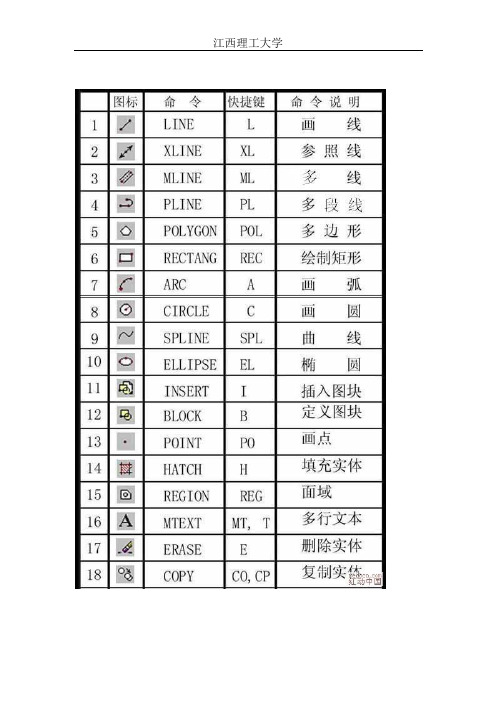
好好学吧~学会了都是自己的~~85 条高级AutoCAD 工程师绘图技巧1.如何替换找不到的原文字体?复制要替换的字库为将被替换的字库名,如:打开一幅图,提示未找到字体jd,你想用hztxt.shx 替换它,那么你可以去找AutoCAD 字体文件夹(font)把里面的hztxt.shx 复制一份,重新命名为jd.shx,然后在把XX.shx 放到font 里面,在重新打开此图就可以了。
以后如果你打开的图包含jd 这样你机子里没有的字体,就再也不会不停的要你找字体替换了。
2.如何删除顽固图层?方法1:将无用的图层关闭,全选,COPY 粘贴至一新文件中,那些无用的图层就不会贴过来。
如果曾经在这个不要的图层中定义过块, 又在另一图层中插入了这个块,那么这个不要的图层是不能用这种方法删除的。
方法2:选择需要留下的图形,然后选择文件菜单->输出->块文件,这样的块文件就是选中部分的图形了,如果这些图形中没有指定的层,这些层也不会被保存在新的图块图形中。
方法3:打开一个CAD 文件,把要删的层先关闭,在图面上只留下你需要的可见图形,点文件-另存为,确定文件名,在文件类型栏选*.DXF 格式,在弹出的对话窗口中点工具-选项-DXF 选项,再在选择对象处打钩,点确定,接着点保存,就可选择保存对象了,把可见或要用的图形选上就可以确定保存了,完成后退出这个刚保存的文件,再打开来看看,你会发现你不想要的图层不见了。
方法4:用命令laytrans,可将需删除的图层影射为0 层即可,这个方法可以删除具有实体对象或被其它块嵌套定义的图层。
3.打开旧图遇到异常错误而中断退出怎么办?新建一个图形文件,而把旧图以图块形式插入即可。
4.在AUTOCAD 中插入EXCEL 表格的方法。
复制EXCEL 中的内容,然后在CAD 中点编辑(EDIT)--选择性粘贴(PASTE SPECIAL)--AutoCAD 图元--确定--选择插入点—插入后炸开即可。
最新CAD技巧120个绝对实用完整版
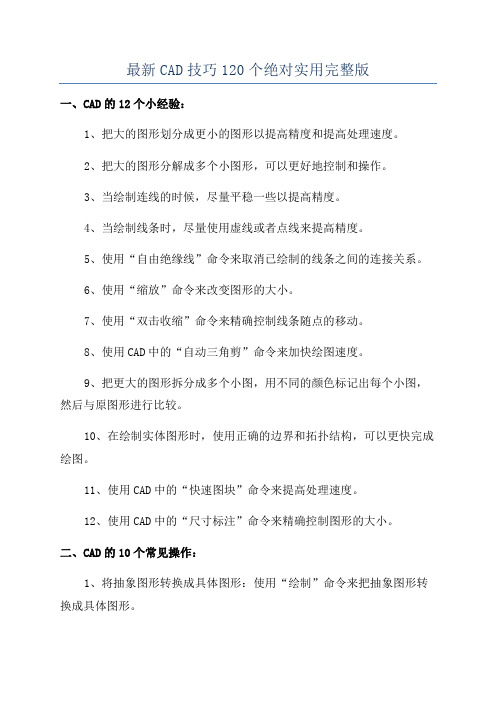
最新CAD技巧120个绝对实用完整版
一、CAD的12个小经验:
1、把大的图形划分成更小的图形以提高精度和提高处理速度。
2、把大的图形分解成多个小图形,可以更好地控制和操作。
3、当绘制连线的时候,尽量平稳一些以提高精度。
4、当绘制线条时,尽量使用虚线或者点线来提高精度。
5、使用“自由绝缘线”命令来取消已绘制的线条之间的连接关系。
6、使用“缩放”命令来改变图形的大小。
7、使用“双击收缩”命令来精确控制线条随点的移动。
8、使用CAD中的“自动三角剪”命令来加快绘图速度。
9、把更大的图形拆分成多个小图,用不同的颜色标记出每个小图,然后与原图形进行比较。
10、在绘制实体图形时,使用正确的边界和拓扑结构,可以更快完成绘图。
11、使用CAD中的“快速图块”命令来提高处理速度。
12、使用CAD中的“尺寸标注”命令来精确控制图形的大小。
二、CAD的10个常见操作:
1、将抽象图形转换成具体图形:使用“绘制”命令来把抽象图形转换成具体图形。
2、成批处理:把一个复杂的图形拆分成小图形,然后一次性处理大量的复杂图形。
3、改变线条的粗细:使用“线宽”命令来改变线条的粗细。
4、把一个对象拆分成多个对象:使用“拆分”命令把一个对象拆分成多个对象。
CAD中的快捷键和命令提示技巧
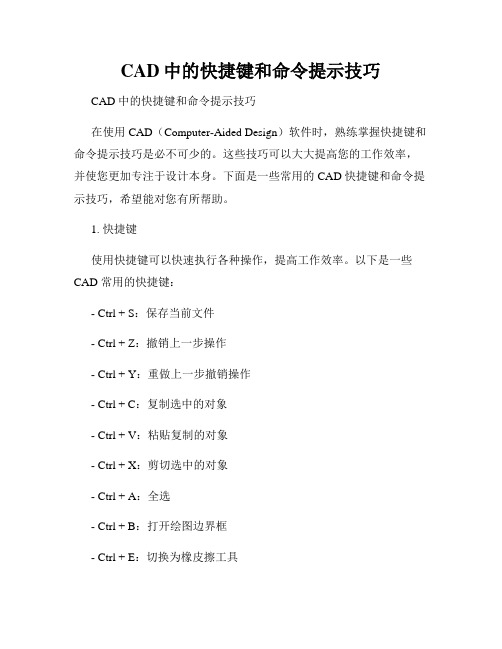
CAD中的快捷键和命令提示技巧CAD 中的快捷键和命令提示技巧在使用 CAD(Computer-Aided Design)软件时,熟练掌握快捷键和命令提示技巧是必不可少的。
这些技巧可以大大提高您的工作效率,并使您更加专注于设计本身。
下面是一些常用的 CAD 快捷键和命令提示技巧,希望能对您有所帮助。
1. 快捷键使用快捷键可以快速执行各种操作,提高工作效率。
以下是一些CAD 常用的快捷键:- Ctrl + S:保存当前文件- Ctrl + Z:撤销上一步操作- Ctrl + Y:重做上一步撤销操作- Ctrl + C:复制选中的对象- Ctrl + V:粘贴复制的对象- Ctrl + X:剪切选中的对象- Ctrl + A:全选- Ctrl + B:打开绘图边界框- Ctrl + E:切换为橡皮擦工具- Ctrl + P:打印当前文件- Ctrl + Shift + C:复制选中的对象属性- Ctrl + Shift + V:应用已复制的对象属性- F3:切换对象捕捉模式- F8:切换正交模式- F10:切换极轴跟踪模式- F12:打开属性编辑器这只是一小部分 CAD 快捷键,当然还有很多其他的快捷键可供您使用。
熟练掌握这些快捷键将大大提高您的工作效率。
2. 命令提示技巧命令提示是 CAD 中非常实用的功能,通过输入命令来执行各种操作。
以下是一些常用的命令提示技巧:- 输入命令的简化:在命令提示框中,可以输入命令的缩写来快速执行操作。
例如,输入“L”代替“Line”命令,输入“C”代替“Circle”命令等等。
- 自动完成命令:当您输入命令的一部分时,命令提示将自动显示可能的命令选项。
您只需选择正确的选项或继续键入命令的其他部分即可。
- 使用 Tab 键自动补全命令:在输入命令的过程中,按下 Tab 键可以自动完成命令或继续显示选项。
这样可以避免输入错误的命令名称。
- 上下箭头键翻阅命令历史:在命令提示框中,按下上箭头或下箭头键可以翻阅之前输入的命令。
CAD快捷键命令大全最全

CAD快捷键命令大全最全在 CAD(计算机辅助设计)的世界里,快捷键命令就像是魔法咒语,能够让我们的设计工作变得更加高效和流畅。
掌握了这些快捷键命令,不仅可以节省时间,还能让我们更加专注于设计的创意和思路。
下面,就为大家带来一份超全的 CAD 快捷键命令大全。
一、绘图命令1、直线(LINE):L功能:绘制直线段。
操作方法:输入“L”,指定起点和终点即可绘制直线。
2、圆(CIRCLE):C功能:绘制圆。
操作方法:输入“C”,指定圆心和半径或者直径即可绘制圆。
3、圆弧(ARC):A功能:绘制圆弧。
操作方法:输入“A”,指定起点、终点和圆弧上的一点或者圆心、起点、终点等方式来绘制圆弧。
4、矩形(RECTANG):REC功能:绘制矩形。
操作方法:输入“REC”,指定两个对角点即可绘制矩形。
5、多边形(POLYGON):POL功能:绘制正多边形。
操作方法:输入“POL”,指定边数和中心点,然后选择内接于圆或者外切于圆来确定多边形的大小。
6、点(POINT):PO功能:绘制点。
操作方法:输入“PO”,指定点的位置即可。
7、椭圆(ELLIPSE):EL功能:绘制椭圆。
操作方法:输入“EL”,可以通过指定轴端点、中心点等方式来绘制椭圆。
8、图案填充(BHATCH):H功能:对指定区域进行图案填充。
操作方法:输入“H”,选择填充图案、边界等参数进行填充。
二、修改命令1、移动(MOVE):M功能:将对象移动到指定的位置。
操作方法:输入“M”,选择要移动的对象,指定基点和移动的终点。
2、复制(COPY):CO功能:复制对象。
操作方法:输入“CO”,选择要复制的对象,指定基点和复制的终点。
3、旋转(ROTATE):RO功能:将对象绕指定基点旋转一定的角度。
操作方法:输入“RO”,选择要旋转的对象,指定基点,输入旋转角度。
4、缩放(SCALE):SC功能:按比例缩放对象。
操作方法:输入“SC”,选择要缩放的对象,指定基点,输入缩放比例。
CAD快捷键命令大全及使用技巧

CAD快捷键命令大全及使用技巧CAD(Computer-Aided Design,计算机辅助设计)是一种广泛应用于工程、建筑和制图领域的设计软件。
通过使用CAD,设计师可以更加高效地进行设计和绘图工作。
在CAD软件中,快捷键命令是提高工作效率的关键。
本文将为您介绍一些常用的CAD快捷键命令,以及它们的使用技巧。
1.选择命令- "L":选择直线工具。
按下L键后,可以直接绘制一条直线,无需通过工具栏或菜单进行选择。
- "C":选择圆工具。
按下C键后,可以直接绘制一个圆。
- "R":选择矩形工具。
按下R键后,可以直接绘制一个矩形。
2.编辑命令- "E":编辑命令。
按下E键后,可以对已绘制的图形进行编辑,如移动、旋转、缩放等操作。
- "M":移动命令。
按下M键后,可以选择需要移动的图形,然后指定移动的距离和方向。
- "R":旋转命令。
按下R键后,可以选择需要旋转的图形,然后指定旋转的角度。
3.绘图命令- "L":绘制直线命令。
按下L键后,可以直接开始绘制一条直线。
- "C":绘制圆命令。
按下C键后,可以直接开始绘制一个圆。
- "R":绘制矩形命令。
按下R键后,可以直接开始绘制一个矩形。
4.显示命令- "Z":缩放命令。
按下Z键后,可以选择需要缩放的图形,然后指定缩放的比例。
- "P":平移命令。
按下P键后,可以选择需要平移的图形,然后指定平移的距离和方向。
- "O":旋转命令。
按下O键后,可以选择需要旋转的图形,然后指定旋转的角度。
5.其他命令- "B":偏移命令。
按下B键后,可以选择需要偏移的图形,然后指定偏移的距离和方向。
- "H":镜像命令。
CAD快捷键命令大全最全

CAD快捷键命令大全最全在 CAD(计算机辅助设计)的世界里,快捷键命令就像是魔法咒语,能够让我们的设计工作变得更加高效和便捷。
熟练掌握这些快捷键命令,可以大大缩短绘图时间,提高工作效率。
下面就为大家详细介绍一份最全的 CAD 快捷键命令。
一、绘图命令1、`LINE`(直线):L这个命令用于绘制直线段。
在绘图过程中,输入“L”并按下回车键,然后指定直线的起点和终点,即可绘制出一条直线。
2、`CIRCLE`(圆):C输入“C”,可以绘制圆形。
可以通过指定圆心和半径,或者圆心和直径来确定圆的大小和位置。
3、`ARC`(圆弧):A要绘制圆弧,使用“A”命令。
可以通过指定起点、终点和圆弧的弧度来绘制。
4、`RECTANG`(矩形):REC输入“REC”,能够快速绘制矩形。
可以指定矩形的两个对角点来确定其大小和位置。
5、`POLYGON`(正多边形):POL使用“POL”命令绘制正多边形。
可以指定边数和中心点来创建正多边形。
二、修改命令1、`ERASE`(删除):E选择要删除的对象,输入“E”并回车,即可将其删除。
2、`COPY`(复制):CO 或 CP“CO”或“CP”命令用于复制选定的对象。
指定基点和位移点,可以复制对象到新的位置。
3、`MIRROR`(镜像):MI使用“MI”命令可以将对象沿指定的镜像线进行镜像翻转。
4、`OFFSET`(偏移):O通过“O”命令,可以创建一个与选定对象平行的新对象,指定偏移距离即可。
5、`ROTATE`(旋转):RO输入“RO”,选择对象并指定旋转基点,然后输入旋转角度,可将对象旋转到指定角度。
三、标注命令1、`DIMLINEAR`(线性标注):DLI用于测量两点之间的水平或垂直距离,并进行标注。
2、`DIMALIGNED`(对齐标注):DAL可以标注两点之间的实际长度。
3、`DIMRADIUS`(半径标注):DRA对圆或圆弧的半径进行标注。
4、`DIMDIAMETER`(直径标注):DDI用于标注圆或圆弧的直径。
CAD快捷键命令大全常用CAD快捷键汇总

CAD快捷键命令大全常用CAD快捷键汇总1.基本操作:- Ctrl + S:保存当前绘图文件- Ctrl + Z:撤销上一次操作- Ctrl + Y:恢复撤销的操作- Ctrl + C:复制选定的对象- Ctrl + V:粘贴复制的对象- Ctrl + X:剪切选定的对象- Ctrl + A:全选当前绘图文件中的对象- Ctrl + P:打印当前绘图文件- Ctrl + O:打开一个已有的绘图文件- Ctrl + N:新建一个绘图文件2.绘图命令:- Line:绘制直线- Circle:绘制圆- Rectangle:绘制矩形- Arc:绘制弧- Polyline:绘制多段线- Hatch:填充闭合区域- Text:插入文本- Dimension:标注尺寸3.修改命令:- Erase:删除选定的对象- Copy:复制选定的对象- Move:移动选定的对象- Rotate:旋转选定的对象- Scale:缩放选定的对象- Stretch:拉伸选定的对象- Mirror:镜像选定的对象- Offset:偏移选定的对象- Array:创建阵列对象- Break:分割对象- Join:连接对象4.视图命令:- Zoom:缩放视图- Pan:平移视图- Orbit:旋转视图-UCS:设置用户坐标系- Viewport:创建视口- Plot:打印布局或模型空间5.选择命令:- Select:选择对象- All:选择所有对象- Window:选择框选定的对象- Crossing:选择交叉选定的对象- Fence:选择多段线框选定的对象- Previous:选择上一次选择的对象6.图层命令:- Layer:管理图层- Layer Properties:设置图层属性- Layer State:保存和恢复图层状态7.快捷键:-F1:显示帮助-F2:打开或关闭命令行窗口-F3:打开或关闭对象捕捉-F4:打开或关闭图形状态栏-F5:打开或关闭动态输入-F6:打开或关闭坐标栏-F7:打开或关闭网格显示-F8:打开或关闭正交模式-F9:打开或关闭捕捉模式-F10:打开或关闭快速计算器。
cad快捷键命令大全
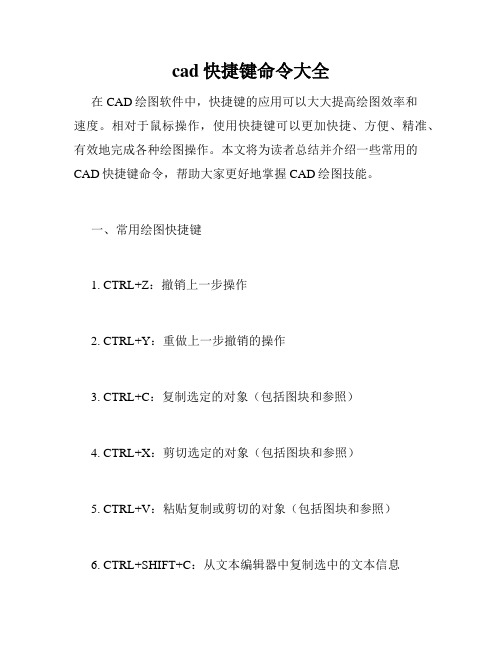
cad快捷键命令大全在CAD绘图软件中,快捷键的应用可以大大提高绘图效率和速度。
相对于鼠标操作,使用快捷键可以更加快捷、方便、精准、有效地完成各种绘图操作。
本文将为读者总结并介绍一些常用的CAD快捷键命令,帮助大家更好地掌握CAD绘图技能。
一、常用绘图快捷键1. CTRL+Z:撤销上一步操作2. CTRL+Y:重做上一步撤销的操作3. CTRL+C:复制选定的对象(包括图块和参照)4. CTRL+X:剪切选定的对象(包括图块和参照)5. CTRL+V:粘贴复制或剪切的对象(包括图块和参照)6. CTRL+SHIFT+C:从文本编辑器中复制选中的文本信息7. CTRL+SHIFT+V:把文本粘贴到新的位置8. CTRL+SHIFT+Z:重做撤销操作9. CTRL+A:选择所有的对象10. CTRL+E:切换为实体编辑器11. CTRL+J:焦点行移动到命令窗口12. CTRL+K:移动焦点到动态输入文本框13. CTRL+P:打印输出14. CTRL+S:保存当前图形或布局15. CTRL+W:关闭活动布局、视口或者打开的图形文件16. CTRL+SHIFT+S:另存当前图形或布局17. CTRL+5:开关对象捕捉功能18. CTRL+6:开关坐标轴显示19. SHIFT+右键:编辑命令选项20. SHIFT+CTRL+右键:打开目录浏览器查看图形文件二、常用绘图命令快捷键1. C:绘制圆2. R:绘制矩形3. L:绘制直线4. P:绘制多边形5. A:绘制弧线6. S:绘制椭圆7. M:移动选择的对象8. E:编辑选择的对象9. G:组合选择的对象10. U:取消上一个命令11. F:调整选择对象的属性12. O:旋转选择的对象13. W:缩放选择的对象或窗口14. H:选择对象的键入方法15. Q:退出当前命令16. T:编辑文字17. K:块编辑18. X:切换正交模式19. Z:切换注视点20. B:将对象放入块定义三、常用修改命令快捷键1. L:长度计算2. C:复制选择的对象3. P:拆分对象4. E:扩展对象5. F:填充指定区域6. H:隐藏、取消隐藏选择的对象7. M:移动选择的对象8. J:修剪对象9. S:拉伸对象10. U:更新属性选项11. V:修改方式为反向12. W:突出显示选择的对象13. X:修正前景和背景颜色14. Z:增加选择的对象标注15. B:变换对象四、常用图层命令快捷键1. LA:维护当前图层列表2. LT:设置当前图层3. LV:设置图层属性4. LG:打开图层列表5. LCH:更改对象的图层6. LO:冻结或解冻指定的图层7. LC:更改指定图层的颜色8. LS:更改指定图层的线型9. LWE:更改指定图层的线宽10. LAYMCH:更改多个对象的图层五、常用视图命令快捷键1. V:将视图切换为区域可见性2. Z:放大3. S:保存视口配置4. P:设置绘图范围5. E:编辑范围6. O:轨迹球操作7. F:切换全屏状态8. L:切换工具栏状态9. M:设置视口视野10. B:对指定对象进行切割六、常用命令别名在CAD中,除了使用快捷键,还可以使用命令别名来快速执行操作。
CAD快捷键命令操作技巧分享

CAD快捷键命令操作技巧分享在CAD设计软件中,快捷键是提高工作效率的重要工具。
通过掌握一些常用的CAD快捷键命令,可以大幅度提升绘图速度和操作效率。
本文将分享一些常用的CAD快捷键命令操作技巧,帮助读者更加高效地使用CAD软件。
一、基本操作快捷键1.撤销:Ctrl+Z在CAD软件中,我们经常需要撤销之前的操作,重新进行修改。
使用Ctrl+Z可以快速撤销上一步操作,避免了繁琐的鼠标操作。
2.重做:Ctrl+Y与撤销相反,使用Ctrl+Y可以进行重做操作,恢复之前的操作状态。
3.保存:Ctrl+S保存是我们在CAD设计中必不可少的操作。
使用Ctrl+S可以快速保存当前绘图文件,避免意外丢失数据。
4.另存为:Ctrl+Shift+S有时候我们需要将当前绘图文件保存为其他格式或者另存为一个新文件,这时可以使用Ctrl+Shift+S快捷键进行另存为操作。
5.打开文件:Ctrl+O使用Ctrl+O可以快速打开已有的CAD绘图文件,方便我们浏览和修改。
二、绘图和编辑快捷键1.直线:L按下L键后,可以快速绘制直线。
点击起始点,再点击终点,即可完成直线的绘制。
2.矩形:REC输入REC命令,然后输入两个对角点,即可绘制矩形。
3.圆:C按下C键后,可以快速绘制圆。
点击圆心,再输入半径,即可完成圆的绘制。
4.选择:S按下S键后,可以进行选择操作。
点击需要选择的图形,或者拖动鼠标进行框选,即可选中目标图形。
5.剪切:TR输入TR命令,然后选择需要剪切的图形和剪切边界,即可剪切图形。
6.复制:CO输入CO命令,然后选择需要复制的图形和目标位置,即可完成复制操作。
7.偏移:O按下O键后,可以进行偏移操作。
选择需要偏移的图形,然后输入偏移距离,即可完成偏移。
8.旋转:RO输入RO命令,然后选择需要旋转的图形和旋转基点,再输入旋转角度,即可完成旋转操作。
9.缩放:SC输入SC命令,然后选择需要缩放的图形和缩放中心,再输入缩放比例,即可完成缩放操作。
CAD命令快捷键及高级技巧

命令快捷键L, *LINE 直线ML, *MLINE 多线(创建多条平行线)PL, *PLINE 多段线PE, *PEDIT 编辑多段线SPL, *SPLINE 样条曲线SPE, *SPLINEDIT 编辑样条曲线XL, *XLINE 构造线(创建无限长的线)A, *ARC 圆弧C, *CIRCLE 圆DO, *DONUT 圆环EL, *ELLIPSE 椭圆PO, *POINT 点DCE, *DIMCENTER 中心标记POL, *POLYGON 正多边形REC, *RECTANG 矩形REG, *REGION 面域H, *BHATCH 图案填充BH, *BHATCH 图案填充-H, *HATCHHE, *HATCHEDIT 图案填充...(修改一个图案或渐变填充)SO, *SOLID 二维填充(创建实体填充的三角形和四边形)*revcloud 修订云线*ellipse 椭圆弧DI, *DIST 距离ME, *MEASURE 定距等分DIV, *DIVIDE 定数等分DT, *TEXT 单行文字T, *MTEXT 多行文字-T, *-MTEXT 多行文字(命令行输入)MT, *MTEXT 多行文字ED, *DDEDIT 编辑文字、标注文字、属性定义和特征控制框ST, *STYLE 文字样式B, *BLOCK 创建块...-B, *-BLOCK 创建块...(命令行输入)I, *INSERT 插入块-I, *-INSERT 插入块(命令行输入)W, *WBLOCK “写块”对话框(将对象或块写入新图形文件)-W, *-WBLOCK 写块(命令行输入)AR, *ARRAY 阵列-AR, *-ARRAY 阵列(命令行输入)BR, *BREAK 打断CHA, *CHAMFER 倒角CO, *COPY 复制对象CP, *COPY 复制对象E, *ERASE 删除EX, *EXTEND 延伸F, *FILLET 圆角M, *MOVE 移动MI, *MIRROR 镜像LEN, *LENGTHEN 拉长(修改对象的长度和圆弧的包含角)O, *OFFSET 偏移RO, *ROTATE 旋转(绕基点移动对象)S, *STRETCH 拉伸SC, *SCALE 缩放TR, *TRIM 修剪*EXPLODE 分解DAL, *DIMALIGNED 对齐标注DAN, *DIMANGULAR 角度标注DBA, *DIMBASELINE 基线标注DCO, *DIMCONTINUE 连续标注DDI, *DIMDIAMETER 直径标注DED, *DIMEDIT 编辑标注DLI, *DIMLINEAR 线性标注DOR, *DIMORDINATE 坐标标注DRA, *DIMRADIUS 半径标注LE, *QLEADER 快速引线D, *DIMSTYLE 标注样式管理器DST, *DIMSTYLE 标注样式管理器STA, *STANDARDS 标准配置(CAD标准)DRE, *DIMREASSOCIATE 重新关联标注DDA, *DIMDISASSOCIATE 删除选定择标注的关联性LA, *LAYER 图层特性管理器-LA, *-LAYER 图层特性管理器(命令行输入)LW, *LWEIGHT 线宽设置...LT, *LINETYPE 线型管理器-LT, *-LINETYPE 线型管理器(命令行输入)LTYPE, *LINETYPE 线型管理器-LTYPE, *-LINETYPE 线型管理器(命令行输入)LINEWEIGHT, *LWEIGHT 线宽LTS, *LTSCALE 设置全局线型比例因子TOR, *TORUS 圆环(三维)WE, *WEDGE 楔体3P, *3DPOLY 三维多段线3F, *3DFACE 三维面IN, *INTERSECT 交集UNI, *UNION 并集SU, *SUBTRACT 差集EXT, *EXTRUDE 拉伸(三维命令)REV, *REVOLVE 旋转(通过绕轴旋转二维对象来创建实体)HI, *HIDE 消隐SHA, *SHADEMODE 着色SL, *SLICE 剖切(用平面剖切一组实体)SEC, *SECTION 切割(用平面和实体的交集创建面域)INF, *INTERFERE 干涉3A, *3DARRAY 三维阵列3DO, *3DORBIT 三维动态观察ORBIT, *3DORBIT 三维动态观察器RPR, *RPREF 渲染系统配置RR, *RENDER 渲染DC, *ADCENTER 设计中心ctrl+2ADC, *ADCENTER 设计中心DCENTER, *ADCENTER 设计中心MA, *MATCHPROP 特性匹配TP, *TOOLPALETTES 工具选项板ctrl+3CH, *PROPERTIES 特性ctrl+1-CH, *CHANGE 修改现有对象的特性PR, *PROPERTIES 特性ctrl+1(控制现有对象的特性)PROPS, *PROPERTIES 特性ctrl+1(控制现有对象的特性)MO, *PROPERTIES 特性ctrl+1(控制现有对象的特性)PRCLOSE, *PROPERTIESCLOSE (关闭“特性”选项板)PRE, *PREVIEW 打印预览PRINT, *PLOT 打印ctrl+pTO, *TOOLBAR 工具栏/自定义(显示、隐藏和自定义工具栏)Z, *ZOOM 实时缩放P, *PAN 实时平移-P, *-PAN 实时平移(命令行输入)OS, *OSNAP 对象捕捉设置-OS, *-OSNAP 对象捕捉设置(命令行输入)SN, *SNAP 捕捉(规定光标按指定的间距移动)PU, *PURGE 清理(删除图形中未使用的命名项目,例如块定义和图层)-PU, *-PURGE 清理(命令行输入)R, *REDRAW (刷新当前视口中的显示)RA, *REDRAWALL 重画RE, *REGEN 重生成REA, *REGENALL 全部重生成REN, *RENAME 重命名-REN, *-RENAME 重命名(命令行输入)AA, *AREA 面积AL, *ALIGN 对齐AP, *APPLOAD 加载应用程序...ATT, *ATTDEF 定义属性...-ATT, *-ATTDEF 定义属性...(命令行输入)ATE, *ATTEDIT 单个...(编辑块插入上的属性)-ATE, *-ATTEDIT 单个...(命令行输入)ATTE, *-ATTEDIT 单个...(命令行输入)BO, *BOUNDARY 边界创建...-BO, *-BOUNDARY 边界创建...(命令行输入)CHK, *CHECKSTANDARDS 检查...(检查当前图形的标准冲突情况)COL, *COLOR 颜色...(设置新对象的颜色)COLOUR, *COLORDBC, *DBCONNECT 数据库连接管理器DOV, *DIMOVERRIDE 替代DR, *DRAWORDER 显示顺序DS, *DSETTINGS 草图设置DV, *DVIEW 定义平行投影或透视视图FI, *FILTER 为对象选择创建可重复使用的过滤器G, *GROUP “对象编组”对话框-G, *-GROUP “对象编组”对话框(命令行输入)GR, *DDGRIPS 选项(...选择)IAD, *IMAGEADJUST 图像调整(控制图像的亮度、对比度和褪色度)IAT, *IMAGEATTACH 附着图像(将新的图像附着到当前图形)ICL, *IMAGECLIP 图像剪裁(为图像对象创建新的剪裁边界)IM, *IMAGE 图像(管理图像)-IM, *-IMAGE 图像(命令行输入)IMP, *IMPORT 输入IO, *INSERTOBJ OLE对象LI, *LIST 列表(显示选定对象的数据库信息)LO, *-LAYOUT 新建布局LS, *LIST 列表(显示选定对象的数据库信息)MS, *MSPACE 从图纸空间切换到模型空间视口MV, *MVIEW 创建并控制布局视口(在布局选项卡上工作时)OP, *OPTIONS 选项...(自定义设置)PA, *PASTESPEC “选择性粘贴”对话框(插入剪贴板数据并控制数据格式)PARTIALOPEN, *-PARTIALOPEN (将选定视图或图层的几何图形加载到图形中)PS, *PSPACE 在布局选项卡上工作时,AutoCAD 从模型空间切换到图纸空间PTW, *PUBLISHTOWEB 网上发布...SCR, *SCRIPT 运行脚本...(从脚本文件执行一系列命令)SE, *DSETTINGS 草图设置(指定捕捉模式、栅格、极轴追踪和对象捕捉追踪的设置)SET, *SETVAR 设置变量(列出系统变量或修改变量值)SP, *SPELL 拼写检查...(检查图形中的拼写)TA, *TABLET 数字化仪(校准、配置、打开和关闭已连接的数字化仪)TH, *THICKNESS 设置当前的三维厚度(系统变量)TI, *TILEMODE 将“模型”选项卡或最后一个布局选项卡置为当前(系统变量)TOL, *TOLERANCE 公差UC, *UCSMAN 显示ucs对话框UN, *UNITS 单位...(控制坐标和角度的显示格式并确定精度)-UN, *-UNITS 单位...(命令行输入)V, *VIEW 命名视图...(保存和恢复命名视图)-V, *-VIEW 命名视图...(命令行输入)VP, *DDVPOINT 视点预置...(设置三维观察方向)-VP, *VPOINTX, *EXPLODE 输出...(以其他文件格式保存对象)EXIT, *QUIT 退出EXP, *EXPORT 输出XA, *XATTACH 附着外部参照(将外部参照附着到当前图形)XB, *XBIND 外部参照绑定(绑定一个或多个在外部参照里的命名对象定义到当前的图形)-XB, *-XBIND 外部参照绑定(命令行输入)XC, *XCLIP 外部参照剪裁(定义外部参照或块剪裁边界,并设置前剪裁平面或后剪裁平面)XR, *XREF 外部参照管理器(控制图形文件的外部参照)-XR, *-XREF 外部参照管理器(命令行输入)更改快截键:对于CAD2004,在菜单:工具——自定义——编辑自定义文件——程序参数(acad.pgp)中更改来的方便些。
CAD常用快捷键命令(2022年整理)

切换正交模式
F9
切换捕捉模式
F10
切换极轴模式
F11
切换对象捕捉追踪
F12
切换动态输入模式
管理工作流
Ctrl+A
选择所有对象
Ctrl+C
复制对象
Ctrl+K
插入超链接
Ctrl+X
剪切对象
Ctrl+V
粘贴对象
Ctrl+Shift+C
带基点复制到剪贴板
Ctrl+Shift+V
将数据粘贴为块
Ctrl+Z
CO
COPY / 在指定方向上按指定距离复制对象
CT
CTABLESTYLE / 设置当前表格样式的名称
CUBE
NAVVCUBE / 控制 ViewCube 工具的可见性和显示特性
CYL
CYLINDER / 创建实体三维圆柱体
D、E、F
D
D
DIMSTYLE / 创建和修改标注样式
DAN
DIMANGULAR / 创建角度标注
LEN
LENGTHEN / 修改对象的长度和圆弧的包含角
LESS
MESHSMOOTHLESS / 将网格对象的平滑度降低一个级别
LI
LIST / 显示选定对象的特性数据
LO
LAYOUT / 创建和修改图形的布局选项卡
LT
LINETYPE / 加载、设置和修改线型
LTS
LTSCALE / 使用 LTSCALE 命令以更改用于图形中所有对象的线型比例因子
撤消上次操作
Ctrl+Y
恢复上次操作
Ctrl+[
CAD绘图技巧大全

- 1 -AutoCAD绘图技巧目录1.如何替换找不到的原文字体?2.如何删除顽固图层?3.打开旧图遇到异常错误而中断退出怎么办?4.在AUTOCAD中插入EXCEL表格的方法。
5.在Word文档中插入AutoCAD图形的发法。
6.将AutoCAD 中的图形插入WORD 中有时会发现圆变成了正多边形怎么办?7.将AutoCAD中的图形插入WORD时的线宽问题。
8.AutoCAD在XP操作系统下打印时致命错误怎么办?9.在AutoCAD2002中移动文字就出错是什么缘故?10.打开dwg文件时,系统弹出“AutoCADMessage”对话框提示“Drawingfileisnotvalid”,告诉用户文件不能打开怎么办?11.在多行文字(mtext)命令中使用Word97编辑文本。
12.AutoCAD图导入photoshop的方法。
13.修改完ACAD.PGP文件后,不必重新启动AUTOCAD立刻加载刚刚修改过的ACAD.PGP文件的方法。
14.从备份文件中恢复图形15.解决AutoCAD2005不能注册的方法。
16.acad.pgp文件的修改17.AUTOCAD中的工具栏不见了怎么办?18.如何关闭CAD中的*BAK文件?19.如何调整AUTOCAD中绘图区左下方显示坐标的框?20.绘图时没有虚线框显示怎么办?21.选取对象时拖动鼠标产生的虚框变为实框且选取后留下两个交叉的点怎么办?22.命令中的对话框变为命令提示行怎么办?23.如何给AutoCAD工具条添加命令及相应图标?24.怎么修改CAD的快捷键?25.在AutoCAD中有时有交叉点标记在鼠标点击处产生怎么办?26.怎样控制命令行回显是否产生?- 2 -27.快速查出系统变量的方法?28.块文件不能炸开及不能用另外一些常用命令的问题。
29.如何实现中英文菜单切换使用?30.如何为autocad2004图形设置密码?31.标注时使标注离图有一定的距离32.如何将图中所有的STANDADN样式的标注文字改为SIMPLEX样式?33.重合的线条怎样突出显示?34.如何快速变换图层?35.在标注文字时,标注上下标的方法:36.如何特殊符号?37.如何用break命令在一点打断对象?38.使用编辑命令时多选了某个图元如何去掉?39.“!”键的使用。
电气CAD绘中的快捷键和操作技巧
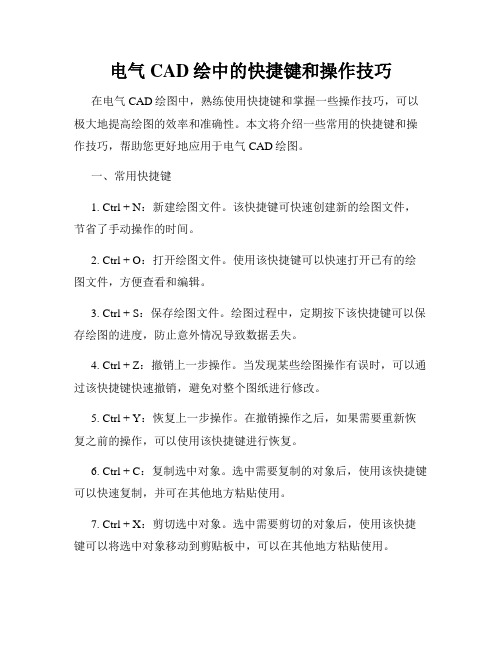
电气CAD绘中的快捷键和操作技巧在电气CAD绘图中,熟练使用快捷键和掌握一些操作技巧,可以极大地提高绘图的效率和准确性。
本文将介绍一些常用的快捷键和操作技巧,帮助您更好地应用于电气CAD绘图。
一、常用快捷键1. Ctrl + N:新建绘图文件。
该快捷键可快速创建新的绘图文件,节省了手动操作的时间。
2. Ctrl + O:打开绘图文件。
使用该快捷键可以快速打开已有的绘图文件,方便查看和编辑。
3. Ctrl + S:保存绘图文件。
绘图过程中,定期按下该快捷键可以保存绘图的进度,防止意外情况导致数据丢失。
4. Ctrl + Z:撤销上一步操作。
当发现某些绘图操作有误时,可以通过该快捷键快速撤销,避免对整个图纸进行修改。
5. Ctrl + Y:恢复上一步操作。
在撤销操作之后,如果需要重新恢复之前的操作,可以使用该快捷键进行恢复。
6. Ctrl + C:复制选中对象。
选中需要复制的对象后,使用该快捷键可以快速复制,并可在其他地方粘贴使用。
7. Ctrl + X:剪切选中对象。
选中需要剪切的对象后,使用该快捷键可以将选中对象移动到剪贴板中,可以在其他地方粘贴使用。
8. Ctrl + V:粘贴对象。
使用该快捷键可以将剪贴板中的对象粘贴到当前绘图文件中的指定位置。
9. Ctrl + A:全选对象。
在绘图中,如果需要选中当前绘图文件中的所有对象,可以使用该快捷键快速实现。
10. Ctrl + E:显示/隐藏实体。
当绘图文件中有许多实体对象时,使用该快捷键可以方便地进行显示或隐藏操作。
二、常用操作技巧1. 使用极限模式:在电气CAD绘图中,使用F12键可以进入或退出极限模式。
极限模式下,可以更方便地进行绘图和编辑操作。
2. 快速选择:选中对象时,按住Shift键,可以快速选择多个对象。
通过组合使用Ctrl键,还可以取消某些已选中的对象。
3. 倒角和倒圆:倒角和倒圆是电气CAD绘图中常用的操作。
通过使用Fillet命令(F)或Chamfer命令(CH),可以快速实现倒角和倒圆的效果。
- 1、下载文档前请自行甄别文档内容的完整性,平台不提供额外的编辑、内容补充、找答案等附加服务。
- 2、"仅部分预览"的文档,不可在线预览部分如存在完整性等问题,可反馈申请退款(可完整预览的文档不适用该条件!)。
- 3、如文档侵犯您的权益,请联系客服反馈,我们会尽快为您处理(人工客服工作时间:9:00-18:30)。
120个CAD技巧(比如修改了快捷命令后输入reinit后不用重启cad就可以使用新命令))1.【CTrl+N无效时之解决办法】众所周知CTRL+N是新建命令但有时候CTRL+N则出现选择面板这时只需到OP选项里调下设置操作:OP(选项)------系统-------右侧有一个启动(A显示启动对话框B不显示启动对话框)选择A则新建命令有效,反则无效2.【Ctrl键无效之解决办法】有时我们会碰到这样的问题7比如CTRL+C(复制),,CTRL+V(粘贴)CTRL+A(全选)等一系列和CTRL键有关的命令都会失效这时你只需到OP选项里调一下操作:OP(选项)-----用户系统配置------WINDOWS标准加速键(打上勾)标准加速键打上勾后,和CTRL键有关的命令则有效,反之失灵3.【填充无效时之解决办法】有的时候填充时会填充不出来除了系统变量需要考虑外"还需要去OP选项里检查一下OP---------显示-----------应用实体填充(打上勾)4.【加选无效时之解决办法】正确的设置应该是可以连续选择多个物体但有的时候,连续选择物体会失效,只能选择最后一次所选中的物体这时可以如下解决()进入OP(选项)---------选择-----------SHIFT键添加到选择集(把勾去掉)用SHIFT键添加到选择集“去掉勾”后则加选有效反之加选无效命令:PICKADD 值:0/15.【CAD命令三键还原】如果CAD里的系统变量被人无意更改或一些参数被人有意调整了怎么办这时不需重装,也不需要一个一个的改'操作:+ r" ^3 J; D5 Z( qOP选项-----配置-----重置即可恢复但恢复后,有些选项还需要一些调整,例如十字光标的大小等~6.【鼠标中键不好用怎么办呀】正常情况下;CAD的滚轮可用来放大和缩小,,,还有就是平移(按住)但有的时候,按住滚轮时,不是平移,而是出下一个菜单,很烦人这时只需调下系统变量初始值:1支持菜单(.mnu) 文件定义的动作当按住并拖动按钮或滑轮时,支持平移操【命令行中的模型,布局不见是的解决办法】op----选项------显示---------显示布局和模型选项卡(打上勾即可)7.【CAD技巧】众所周知,确定键有两个,一个是“回车”另一个则是“空格”7 h:但现在就让我们用右键来代替他们吧OP选项-----用户系统配置-------绘图区域中使用快捷菜单(打上勾)自定义右键单击进去------把所有的重复上一个命令打上勾试下,右键是不是有确定的攻效了.首推:希望大家能养成右键确定这个习惯其次:空格键次之烦感:千万不要用回车键确定8.【图形里的圆不圆了咋办呀】经常做图的人都会有这样的体会所画的圆都不圆了,当然,学过素描的人都知道,圆是有很多折线组合而成这里就不多说了.一个命令搞定它命令:RE~即可9.【图形窗口中显示滚动条】也许有人还用无滚轮的鼠标,那么这时滚动条也许还有点作用(如果平移不太会用): @; x4 P4 Z' sop----显示------图形窗口中显示滚动条即可.10.【保存的格式】OP----打开和保存----另存为2000格式为什么要存2000格式呢因为CAD版本只向下兼容;这样用2002 2004 2006都可以打开了方便操作11.【如果想下次打印的线型和这次的一样怎么办】!换言之.【如何保存打印列表】op选项-----打印------添加打印列表但在这之前,你得自己建立一个属于自己的例表& g:表告诉我你不会建12.【如果在标题栏显示路径不全怎么办】op选项---------打开和保存----------在标题栏中显示完整路径(勾选)即可13.【目标捕捉(OSNAP)有用吗】- ?% I答:用处很大。
尤其绘制精度要求较高的机械图样时,目标捕捉是精确定点的最佳工具。
对此也是非常重视,每次版本)D升级,目标捕捉的功能都有很大提高。
切忌用光标线直接定点,这样的点不可能很准确。
14.【为什么绘制的剖面线或尺寸标注线不是连续线型】答:AutoCAD绘制的剖面线、尺寸标注都可以具有线型属性。
如果当前的线型不是连续线型,那么绘制的剖面线和尺寸标注就不会是连续线。
15.【如何减少文件大小】答:在图形完稿后,执行清理(PURGE)命令,清理掉多余的数据,如无用的块、没有实体的图层,未用的线型、字体、尺寸样式等,可以有效减少文件大小。
一般彻底清理需要PURGE二到三次。
-purge,前面加个减号,清理的会更彻底些,哈,我还没试呢,你先试下- K;★补充:方法二:用WBLOCK命令。
把需要传送的图形用WBLOCK命令以块的方式产生新的图形文件,把新生成的图形文件作为传送或存档用。
目前为止,这是笔者发现的最有效的“减肥”方法。
现简明示例如下:命令: wblock(在弹出的对话框中输入文件名及文件存放位置,由于非常简单,故在此省略对话框图形)定义的名字: (直接回车)给一个基点:(任选一点)选择物体: (选择完毕后回车)这样就在你指定的文件夹中生成了一个新的图形文件。
笔者对自己的DWG文件用两种方法精简并对比效果发现,精简后的文件大小相差几乎在5K以内!16.【如何将自动保存的图形复原】答:AutoCAD将自动保存的图形存放到AUTO.SV$或AUTO?.SV$文件中,找到该文件将其改名为图形文件即可在AutoCAD中打开。
一般该文件存放在WINDOWS的临时目录,如C:\WINDOWS\TEMP。
补充:{默认状态下*.sv$文件的存放位置:win9x:一般该文件存放在WINDOWS的临时目录,如C:\WINDOWS\TEMP开始菜单->运行,输入%temp%,(有可能%tmp%也行),确定.17【为什么不能显示汉字?或输入的汉字变成了问号】答:原因可能是:1. 对应的字型没有使用汉字字体,如HZTXT.SHX等;2. 当前系统中没有汉字字体形文件;应将所用到的形文件复制到AutoCAD的字体目录中(一般为...\FONTS\);3. 对于某些符号,如希腊字母等,同样必须使用对应的字体形文件,否则会显示成?号。
如果找不到错误的字体是什么,或者你眼神不太好,性子有点急,那么你从新设置正确字体及大小,,从新写一个,然后用小刷子点新输入的字体去刷错误的字体即可咯~~注:(系统是有一些自带的字体但有的时候由于错误操作,或等等一些外界因素而导致汉字字体丢失这样会给你带来很大的不便这时你去别人的电脑中考一些字体过来就OK了)18.【为什么输入的文字高度无法改变】?答:使用的字型的高度值不为0时,用DTEXT命令书写文本时都不提示输入高度,这样写出来的文本高度是不变的,包括使用该字型进行的尺寸标注。
19.【为什么有些图形能显示,却打印不出来】答:如果图形绘制在AutoCAD自动产生的图层(DEFPOINTS、ASHADE等)上,就会出现这种情况。
应避免在这些层知道不20.【DWG文件破坏了咋办呀】答:文件---绘图实用程序---修复.选中你要修复的文件此方法百分之50有效3 X; Z; ~有人也会用recover介意不过.如果你有设自动保存.在某些情况下.比如.停电后.电脑有UPS的情况.还要做事的话.建议马上手动备份后再做事.不然有时候.会自动保存的时候.一下没电了.那就完了.就不能修复了.因为只保存了一半就关机了.千万注意哦.不信你试试.因为我遇到过这样的事.21【如果你想修改块咋办呀】答:好多人都以为修改不了块,就将其炸开,然后改完在合并重定义成块,那不是有病吗嘻嘻~看好了修改块命令:REFEDIT,按提示,修改好后用命令:REFCLOSE,确定保存,你原先的按改后也随之保存"22【简说两种打印方法】打印无外乎有两种一种是模型空间打印;另一种则是布局空间打印7你说的一个框一个框的打印则是模型空间打印这需要对每一个独立的图形进行插入图框! }然后根据图的大小进行缩放图框例:平面图,平面布置图,天棚图,地板图,部面图~............等等这你打图时就很慢+}如果采用布局打印则可实现批量打印)不需插件1.切换到布局,进行页面设置(纸张大小,或四周的边距等)$ T,2.删掉原图"3插入1:1的图框(确定你有这个框)1 S" X- c)4视图视口,拖出原来的图68 T9 y7 J)5定义比例(针对图形)(命令:Z空格S空格4\.N)这时需用MS 或PS命令进行框内与框外的切换6.Z空S空,如果给的比例为1/180'那么你这个图的比例就为1/1以上就是对一个图进行了打印操作为了和你说的清楚/我们设上面这个图为接下来为所有的图进行操作关键在这里,看仔细点"右键点击布局,选择移动或复制,这时会出现一个对话框),1h你把“副本”勾选然后移到结尾当然,这根据你打图的排列顺序有关,你可以自定2这时又出现了一个副本%也就是X图形的副本这时你用MS命令切换到框内,用P平移命令,找到第二个你想打印的图形3,然后进行比例缩放如果图形都一样我是说,如果X图为平面,这个图为天棚,我想这个比例就不用从调了因为都是一样的大小"3.PS命令切换到框外Z空格E空格,最大化,自己感觉一下图形是否合适如不合适在进行调整4.接下来的操作都一样, i4 \ c, T8 m)就是复制副本8 U: j" H4 L K)注:你得把所有的图都画在一个模型空间里这样才可实现批量打印" Z.这是本人的方法也许有不对的地方望理解1 C.23.【画矩形或圆时没有了外面的虚框咋办啊】这个问题也比较常见9 J"答:系统变量dragmode ON勾选即可解决24.【画完椭圆之后,椭圆是以多义线显示咋办啊】)椭圆命令生成的椭圆是以多义线还是以椭圆为实体的是由系统变量PELLIPSE决定,当其为1时,生成的椭圆是PLINE。
(为0时,显示的是实体+ ?25【镜像过来的的字体保持不旋转咋办(值为0时,可保持镜像过来的字体不旋转1时,进行旋转26.【平方怎么打出来呀】.1T文字命令,输入数字35 7 n在2前面输入SHIFT+6,然后按B/A 键,此方法为下标; U" y2 k在2后面输入SHIFT+6,然后按B/A 键,此方法为上标(即平方)27:【特殊符号的输入$ p5 O) d"我们知道表示直径的“Ф”、表示地平面的“±”、标注度符号“°”都可以用控制码%%C、%%P、%%D来输入可是在CAD里咋输入啊T文字命令,拖出一个文本框框(不要告诉我你不会脱呀)2.在对话框中右键-------符号------会出现一些选项928:【打印出来的字体是空心的咋办啊】1.在命令行输入TEXTFILL命令值为0则字体为空心。
